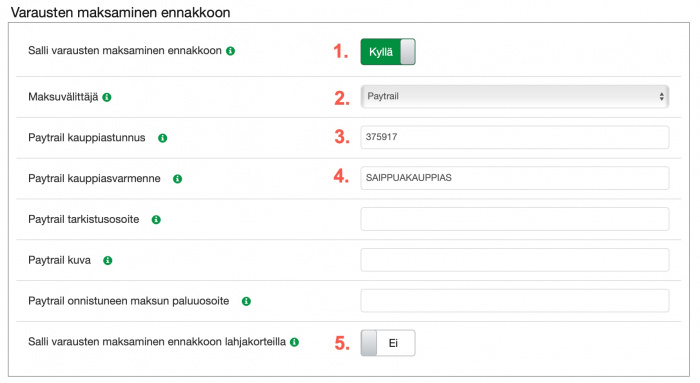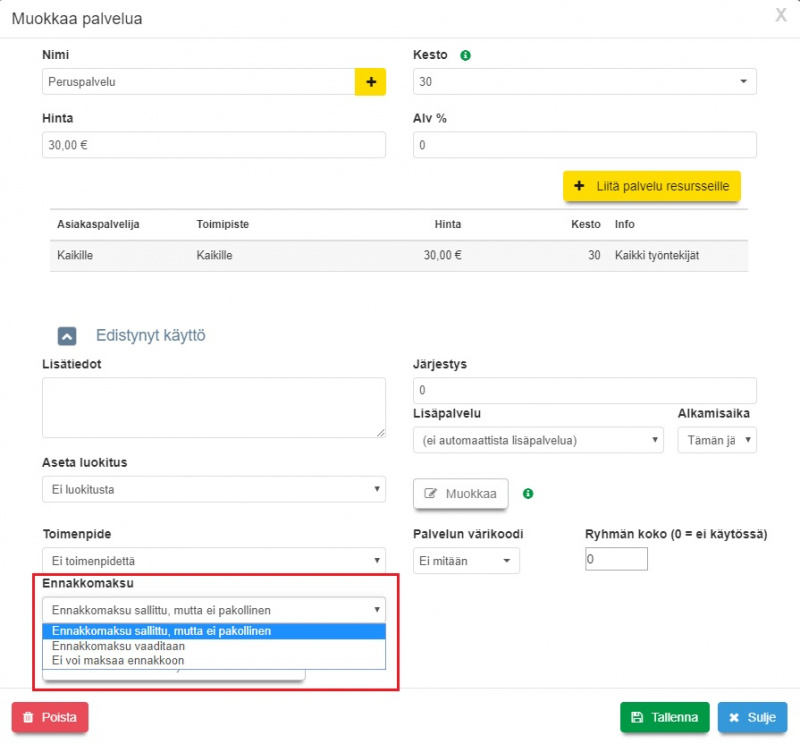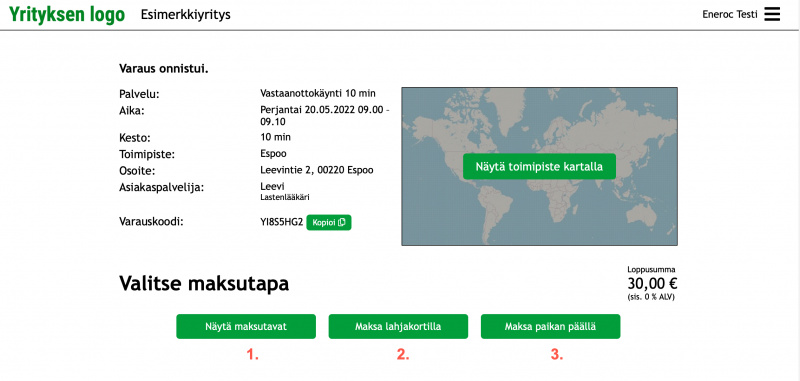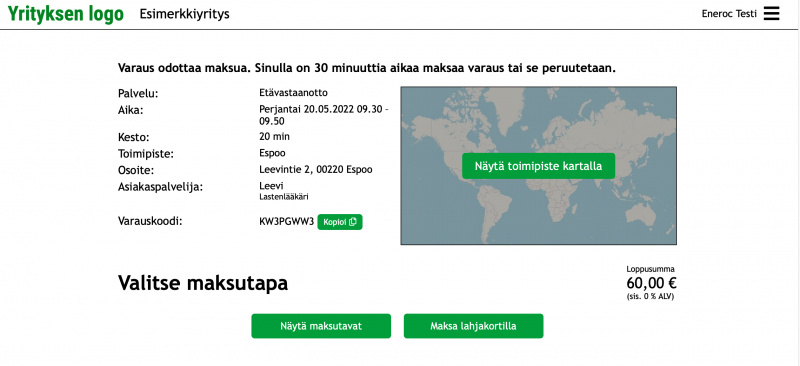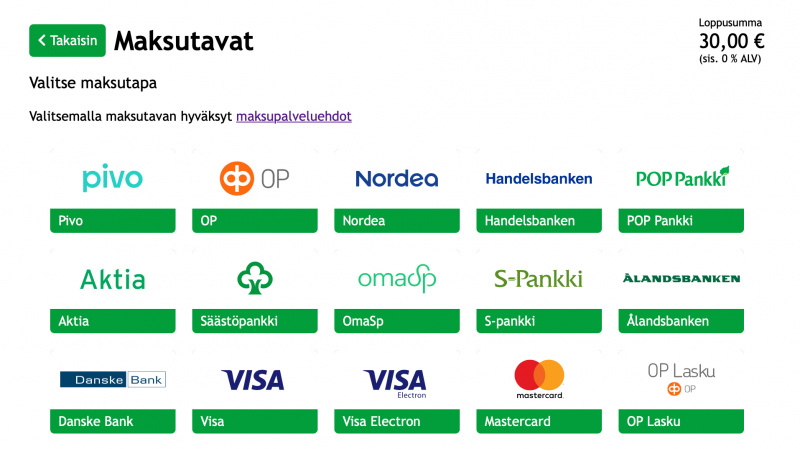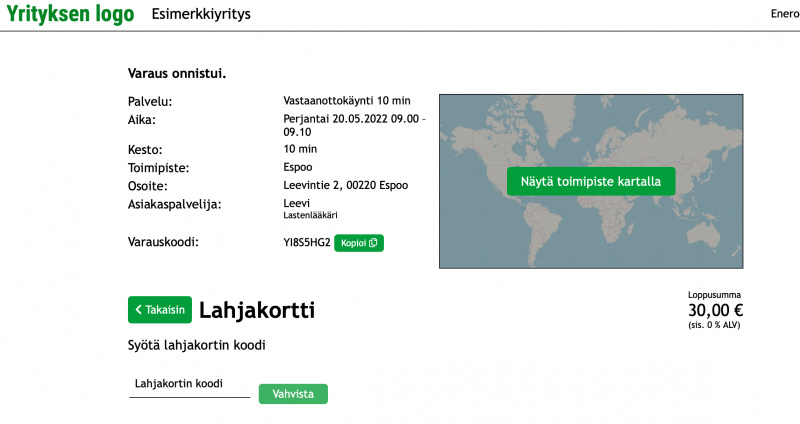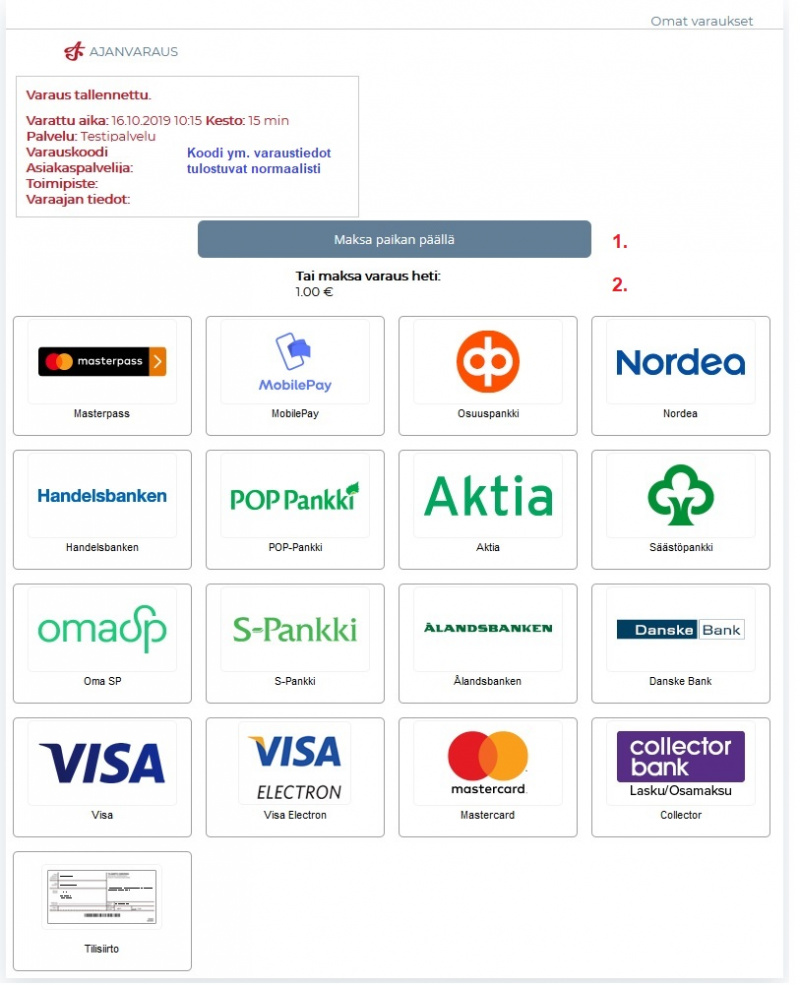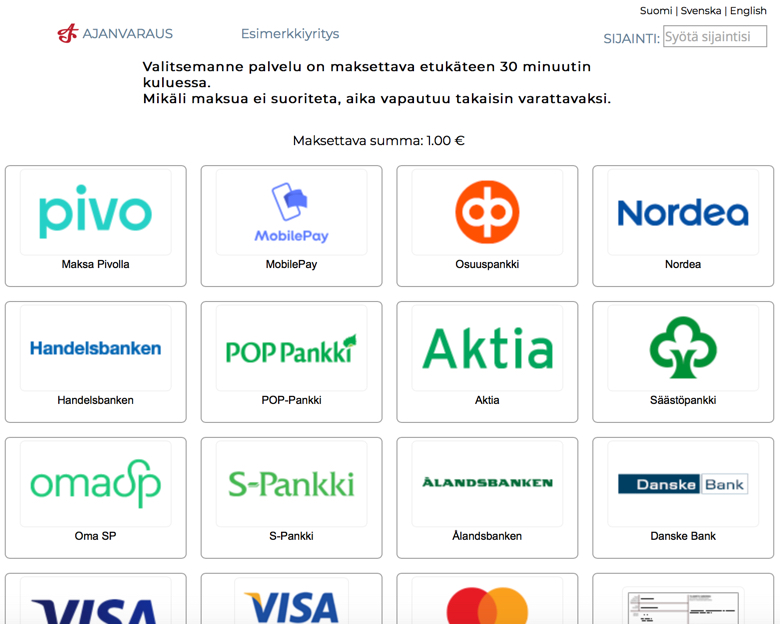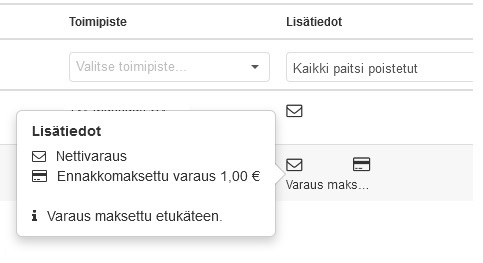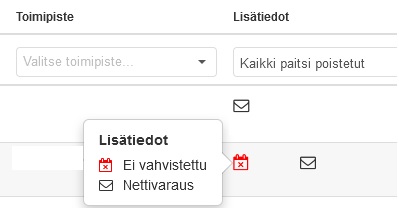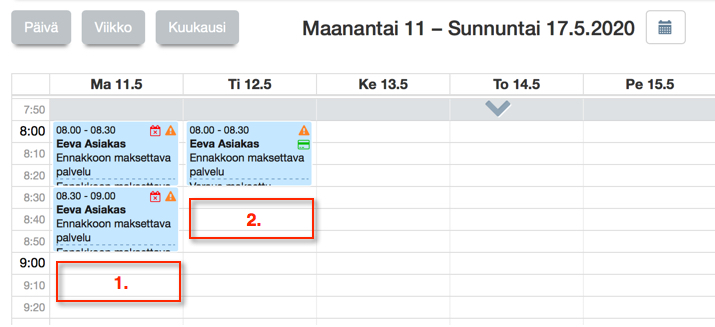Ero sivun ”Varausten maksaminen ennakkoon” versioiden välillä
(→Ennakkomaksun yhteiset asetukset) |
|||
| Rivi 34: | Rivi 34: | ||
'''1)''' "Salli varausten maksaminen ennakkoon" asetetaan olemaan "Kyllä". <br> | '''1)''' "Salli varausten maksaminen ennakkoon" asetetaan olemaan "Kyllä". <br> | ||
'''2)''' Maksunvälittäjäksi valitaan Paytrail.<br> | '''2)''' Maksunvälittäjäksi valitaan Paytrail.<br> | ||
| − | '''3 - 4)''' Kohtaan Paytrail kauppiastunnus ja kauppiasvarmenne lisätään omaa sopimustasi koskevat tunnukset, jotka olet saanut Paytraililtä. Kuvassa näkyvät tunnukset ovat vanhat Checkoutin testitunnukset (joiden pitäisi toimia myös Paytrailin kanssa).<br> | + | '''3 - 4)''' Kohtaan Paytrail kauppiastunnus ja Paytrail kauppiasvarmenne lisätään omaa sopimustasi koskevat tunnukset, jotka olet saanut Paytraililtä. Kuvassa näkyvät tunnukset ovat vanhat Checkoutin testitunnukset (joiden pitäisi toimia myös Paytrailin kanssa).<br> |
'''5)''' Jos haluat sallia ennakkomaksun myös Ajas lahjakortilla, tämä asetetaan olemaan "Kyllä".<br> | '''5)''' Jos haluat sallia ennakkomaksun myös Ajas lahjakortilla, tämä asetetaan olemaan "Kyllä".<br> | ||
<br> | <br> | ||
Versio 29. syyskuuta 2022 kello 09.02
Ajas -järjestelmän asiakasnäkymään eli nettivaraukseen on mahdollista lisätä Ennakkomaksu -ominaisuus, jolla varauksen voi maksaa tai se on maksettava ennakkoon. Varauksen maksaminen ennakkoon voi olla siis valinnainen, jolloin asiakkaalle jää myös vaihtoehto "Maksa paikan päällä" tai se voi olla vaadittu, jolloin varausta ei vahvisteta ellei maksua ole suoritettu. Ennakkomaksu -ominaisuus asetetaan palvelukohtaisesti.
Huom: Ohjetta päivitetään ja/tai vaatii päivityksiä, jotka tehdään mahdollisimman pian.
Paytrail ja Checkout Finland ovat yrityskaupan myötä yhdistyneet samaksi yritykseksi. Palvelun nimi on nykyisin Paytrail ja se käyttää Checkoutin teknologiaa / rajapintaa. Ohjeessa näkyvät mahdolliset viittaukset Checkoutiin tarkoittaa Paytrailiä (ent. Checkout).
- Jos olet vanha käyttäjä, ja aloittanut Checkoutin palvelulla, sinun ei järjestelmän puolesta tarvitse tehdä mitään.
- Jos olet uusi tilaaja, voit tehdä palvelusopimuksen Paytrailin kanssa.
- Jos olet Paytrailin vanha asiakas ja saat Paytraililtä uuden kauppiastunnuksen ja -varmenteen, syötä ne alla oleviin asetuksiin (kuvan kohdat 3 ja 4).
- Järjestelmään on tulossa tuki myös Visma Paylle. Tämän ohje päivitetään myöhemmin.
Ennakkomaksu -ominaisuus on maksullinen lisäpalvelu. Lisätietoja osoitteesta: asiakaspalvelu (at) ajas.fi.
- Pankkien maksupainikkeita tarjoavista palveluntarjoajista toistaiseksi vain Paytrail (ent. Checkout) on tuettu.
- Ennakkomaksuja voi käyttää sekä Nettivaraus 5- että Nettivaraus 6 -versioissa.
- Ajas lahjakortilla voi maksaa vain Nettivaraus 6 -versiossa.
- Varausta, joka on maksettu ennakkomaksulla ei voi peruuttaa Nettivaraus 5 tai 6 -version "Omat varaukset" kohdasta.
- Maksutavoilla tehtyä maksua ei voi palauttaa asiakkaalle Ajas-järjestelmän kautta.
Sisällysluettelo
- 1 Ennakkomaksun yhteiset asetukset
- 2 Ennakkomaksun palvelukohtaiset asetukset
- 3 Tiedot maksutavoista ja toimitusehdot
- 4 Ennakkomaksu -toimintojen poistaminen
- 5 Varauksen maksaminen ennakkoon - Nettivaraus 6
- 6 Varauksen maksaminen ennakkoon - Nettivaraus 5
- 7 Ennakkomaksettu varaus hallintanäkymän varauslistassa
- 8 Vahvistettu ja vahvistamaton varaus varausnäkymässä
- 9 Ennakkomaksettu poistettu varaus
Ennakkomaksun yhteiset asetukset
Ennakkomaksu -toimintojen käyttö edellyttää, että olet tehnyt sopimuksen Paytrailin kanssa. Maksutapojen osalta, voit olla yhteydessä Paytrailin myyntiin ja asiakaspalveluun.
Ajas Touchissa toimintojen käyttöönottoa varten tarvitaan myös seuraavat asetukset:
Huom: Asetukset näkyvät pääkäyttäjälle vasta, kun lisäpalvelun tilaus on tehty ja toiminnot on aktivoitu.
- Avaa "Ylläpito" -> "Asetukset" -> "Yhteiset asetukset" -> "Varausten maksaminen ennakkoon".
1) "Salli varausten maksaminen ennakkoon" asetetaan olemaan "Kyllä".
2) Maksunvälittäjäksi valitaan Paytrail.
3 - 4) Kohtaan Paytrail kauppiastunnus ja Paytrail kauppiasvarmenne lisätään omaa sopimustasi koskevat tunnukset, jotka olet saanut Paytraililtä. Kuvassa näkyvät tunnukset ovat vanhat Checkoutin testitunnukset (joiden pitäisi toimia myös Paytrailin kanssa).
5) Jos haluat sallia ennakkomaksun myös Ajas lahjakortilla, tämä asetetaan olemaan "Kyllä".
Ennakkomaksun palvelukohtaiset asetukset
- Avaa palvelu, jonka maksamiseen haluat tarjota ennakkomaksua.
- Klikkaa auki Edistynyt käyttö -osio - Ennakkomaksu. Sen alla on seuraavat valinnat:
- Ennakkomaksu sallittu, mutta ei pakollinen. Asiakas voi halutessaan maksaa varauksen ennakkoon, mutta hänelle näkyy myös "Maksa paikan päällä" -vaihtoehto.
- Ennakkomaksu vaaditaan. Varaus on maksettava ennakkoon. Muuten varausta ei vahvisteta.
- Ei voi maksaa ennakkoon. Varaus tehdään ja vahvistetaan normaalisti ja sitä ei voi maksaa ennakkoon.
Huom: Jokaisen palvelun kohdalla oletuksena on "Ennakkomaksu sallittu, mutta ei pakollinen". Käyttäjän tulee siis muuttaa jokainen palvelu erikseen niiden kohdalta, joissa haluaa, että ennakkomaksua vaaditaan tai että palvelua ei voi maksaa ennakkoon.
Huom: Palvelukohtaisilla asetuksilla on merkitystä vain silloin, kun ennakkomaksu -ominaisuus on otettu käyttöön edellä kuvatulla tavalla, Ajas Touchin Yhteiset asetukset -kohdassa.
Tiedot maksutavoista ja toimitusehdot
Maksutapapalvelun tarjoajilla voi olla omia edellytyksiä tai suosituksia, mutta alla olevat pätevät verkkomyyntiin yleensä ja on hyvä muistaa tarkistaa.
- Tarkista että omilta verkkosivuiltasi löytyy tietoja maksutavoista. Näihin saa tavallisesti suoran linkin palvelun tarjoajalta.
- Tarkista, että omilta verkkosivuiltasi löytyy toimitusehdot. Tähän (ja edelliseenkin) voi hyödyntää Ajas Touchin perutoimintoa Varausehtojen hyväksyminen .
- Tarkista että omilta verkkosivuiltasi löytyy yrityksen tiedot, kuten nimi, osoite ja Y-tunnus.
Ennakkomaksu -toimintojen poistaminen
Jos haluat tilapäisesti tai kokonaan lopettaa ennakkomaksu-ominaisuuden käytön, voit tehdä sen seuraavasti:
- Aseta Yhteiset asetukset -sivulla "Salli varausten maksaminen ennakkoon" olemaan "Ei".
Ennakkomaksun yhteiset asetukset
- Aseta jokaisen palvelun "Ennakkomaksu" -valinta olemaan "Ei voi maksaa ennakkoon".
Ennakkomaksun palvelukohtaiset asetukset
Varauksen maksaminen ennakkoon - Nettivaraus 6
Esimerkkejä ennakkomaksamisesta Nettivaraus 6 -versiossa.
- Asiakasnäkymän Nettivaraus 6 -versiossa ennakkomaksun voi suorittaa verkossa tai Ajas lahjakortilla.
Esimerkki 1 - Ennakkomaksu sallittu, mutta ei pakollinen.
- Asiakas on tehnyt nettivarauksen normaalilla tavalla. Varaus on onnistunut ja se on vahvistettu toimipisteen ajanvarauksen asetuksien mukaisesti. Asiakkaan ei ole pakko tehdä tämän jälkeen mitään muuta.
- Asiakas voi halutessaan edetä maksamaan joko verkossa (Näytä maksutavat -painike) tai lahjakortilla (Maksa lahjakortilla -painike).
1) Näytä maksutavat -painike näkyy, koska toiminnot on otettu käyttöön, asetukset on määritelty ja Yhteiset asetukset - Salli varausten maksaminen ennakkoon on Kyllä.
2) Maksa lahjakortilla -painike näkyy, koska Yhteiset asetukset - Salli varausten maksaminen ennakkoon lahjakorteilla on Kyllä.
3) Maksa paikanpäällä -painike näkyy, koska ennakkomaksu on asetettu valitun palvelun tiedoissa vapaaehtoiseksi.
Esimerkki 2 - Ennakkomaksu vaaditaan.
- Asiakas on tehnyt nettivarauksen normaalilla tavalla. Varauslomake ilmoittaa, että "Varaus odottaa maksua. Sinulla on 30 minuuttia aikaa maksaa varaus tai se peruutetaan".
- Asiakkaan on edettävä maksamaan joko verkossa (Näytä maksutavat -painike) tai lahjakortilla (Maksa lahjakortilla -painike) jotta varaus vahvistetaan.
Esimerkki 3 - Maksutavat
- Asiakas on valinnut, että haluaa maksaa verkossa.
- Maksupainikkeet tulevat näkyviin. Asiakas jatkaa maksamista maksutapapalvelun prosessin mukaisesti.
Esimerkki 4 - Maksutapa Lahjakortti.
- Asiakas on valinnut maksutavaksi Lahjakortin.
- Syötä lahjakortin koodi -kenttä tulee näkyviin. Asiakas syöttää tähän hallussaan olevan Ajas lahjakortin Lyhyt tunniste -numeron. Katso myös ohje Lahjakortin lisäys.
Varauksen maksaminen ennakkoon - Nettivaraus 5
Esimerkkejä ennakkomaksamisesta Nettivaraus 5 -versiossa.
- Asiakasnäkymän Nettivaraus 5 -versiossa ennakkomaksun voi suorittaa verkossa. Maksu Ajas lahjakortilla ei enää ole tuettu.
Esimerkki 1 - Ennakkomaksu sallittu, mutta ei pakollinen.
- Asiakas on tehnyt nettivarauksen normaalilla tavalla. Varaus on onnistunut ja se on tallennettu.
- Asiakkaan on seuraavaksi valittava joko 1) Maksa paikan päällä tai 2) Maksa varaus heti. Tässä maksaminen jatkuu Checkoutin prosessin mukaisesti.
Esimerkki 2 - Ennakkomaksu vaaditaan.
- Asiakas on tehnyt nettivarauksen normaalilla tavalla. Varauslomake ilmoittaa, että "Valitsemanne palvelu on maksettava etukäteen 30 minuutin kuluessa. Mikäli maksua ei suoriteta, aika vapautuu takaisin varattavaksi". Myös maksettava summa näkyy tässä.
- Asiakas valitsee maksupainikkeen ja jatkaa Checkoutin prosessin mukaisesti.
Ennakkomaksettu varaus hallintanäkymän varauslistassa
Kun varaus on maksettu ennakkoon, sen ikoneina varauslistassa on Kirjekuori (Nettivaraus) ja Maksukortin kuva (Ennakkomaksettu varaus).
Onnistunut maksusuoritus asettaa varauksen aina myös vahvistetuksi.
Vahvistettu ja maksettu varaus
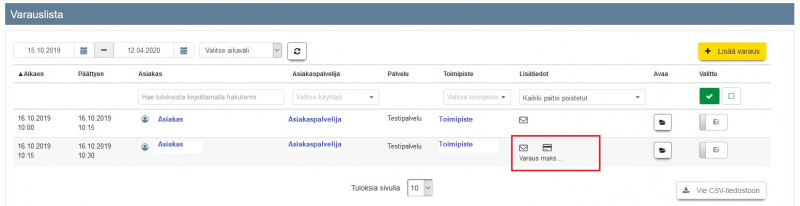
Vahvistamaton varaus, jota ei ole maksettu
Jos varauksen maksusuoritus jää kesken, eli asiakas ei viimeistele maksua asiakasnäkymässä, varaus näkyy Ajas Touchissa vahvistamattomana varauksena.
- Oletuksena järjestelmä toimii niin, että vahvistamattomat varaukset jäävät kalenteriin, ja työntekijä itse poistaa tällaisen maksamattoman varauksen.
- Järjestelmään on saatavilla myös automatisoitu ratkaisu, jolloin varaus poistuu automaattisesti noin 30 minuutin kuluttua ellei sitä ole maksettu. Vain sellainen varaus voidaan poistaa automaattisesti, minkä palvelu on määritelty olemaan "Ennakkomaksu vaaditaan". Jos haluat järjestelmän toimivan näin, ota yhteyttä asiakaspalveluun: asiakaspalvelu (at) ajas.fi.
Erikoistilanne: Asiakas maksaa varauksen, joka on jo poistettu
Tällainen erikoistilanne voi syntyä, jos asiakas vie varauksen ja maksun tekemisen loppuun selaimessa vasta sen jälkeen, kun varaus on jo poistettu (ylläpitäjän toimesta) tai poistunut automaattisesti (erikoisasetuksella).
Tilanteessa on myös mahdollista, että poistetun varauksen ajankohtaan on ehditty tekemään jo toinen varaus. Tässä tapauksessa järjestelmä antaa luoda päällekkäisen varauksen.
Tällainen tilanne on huomioitu siten, että siitä lähetetään yritykselle ilmoitus, jossa kerrotaan, että poistettuun varaukseen on tullut maksusuoritus. Varauksen ja rahojen käsittely jää yrityksen tehtäväksi manuaalisesti, koska tilannetta ei voi automatiikan avulla ratkaista.
Järjestelmän kautta asiakkaalle ei voi palauttaa hänen Checkout-palvelun kautta tehtyä maksua.
Vahvistettu ja vahvistamaton varaus varausnäkymässä
1) Esimerkkejä varauksista, joita ei ole maksettu. Varausnäkymän ikoni on punainen vahvistamattoman varauksen kuva.
2) Esimerkki varauksesta, joka on maksettu. Varausnäkymän ikoni on vihreä maksukortin kuva.
Ennakkomaksettu poistettu varaus
Ennakkomaksetun varauksen poistaminen:
- Jos varaus on tehty Nettivaraus 6:n kautta, asiakkaalla ei ole mahdollisuutta itse poistaa ennakkomaksettua varausta.
- Nettivaraus 5 -versiossa tämä on vielä ollut mahdollista.
- Hallinnan kautta käyttäjät voivat poistaa ennakkomaksettuja varauksia.
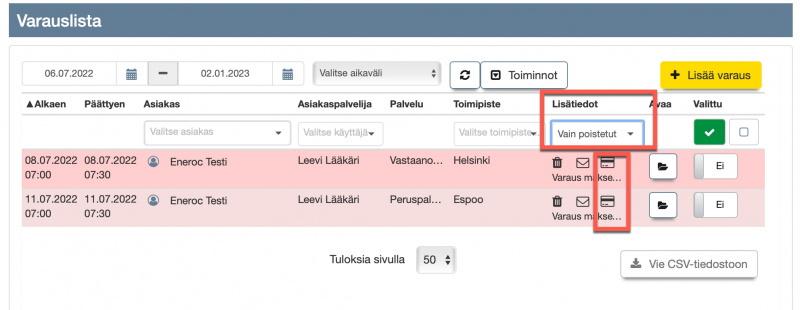
Ennakkomaksetut poistetut varaukset (kuten kaikki muut poistetut varaukset) löytyvät Varauslistasta suodatuksella "Vain poistetut". Ennakkomaksetun varauksen tunnistaa maksukortin ikonista.
Ennakkomaksetun poistetun varauksen hyvittäminen:
- Ajas Touch ei palauta asiakkaalle ennakkoon maksettua summaa.
- Käytännössä hyvitys on tehtävä Checkout/Paytrailin oman hallintapaneelin kautta tai jollakin muulla tavalla.